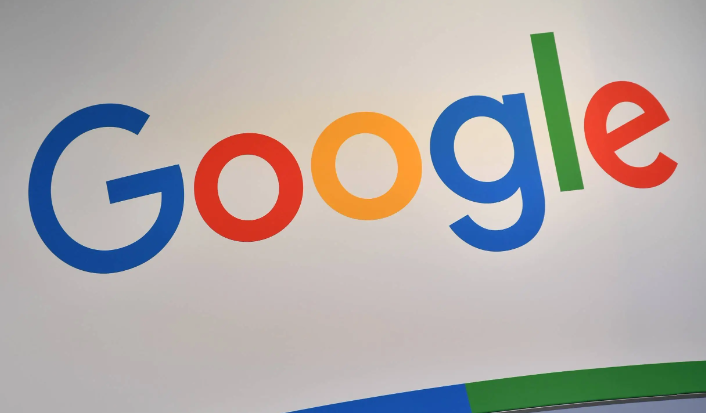
1. 使用快捷键:按`Ctrl + N`可快速打开一个新的浏览器窗口,用于同时浏览多个不同的网站或进行不同的操作。按`Ctrl + W`能关闭当前浏览器窗口,`Ctrl + Shift + N`则可以开启一个隐身窗口,适合在不想留下浏览痕迹的情况下使用。通过这些快捷键,能方便地创建和关闭浏览器窗口,提高操作效率。
2. 利用任务栏图标:在Windows系统中,每个Chrome浏览器窗口都会在任务栏显示一个图标。将鼠标悬停在任务栏的Chrome图标上,会弹出缩略图预览,显示该图标对应的所有浏览器窗口,点击缩略图可切换到相应的窗口。右键点击任务栏的Chrome图标,会弹出菜单,可选择对窗口进行最小化、最大化、关闭等操作,还能选择将浏览器窗口固定在任务栏,方便快速访问。
3. 窗口排列与布局:在Chrome浏览器中,可将多个浏览器标签拖放到一个窗口中,方便统一管理。若想同时查看多个网页内容,可将这些网页分别在不同的窗口中打开,并通过调整窗口大小和位置,进行合理布局。例如,将一个窗口设置为全屏显示重要内容,另一个窗口则放在旁边作为辅助参考,根据实际需求灵活调整窗口布局,提升信息浏览和处理的效率。
4. 使用标签页功能:在一个浏览器窗口内,通过点击`新建标签页`按钮或按`Ctrl + T`快捷键,可打开新的标签页。在标签页上右键点击,能进行刷新、关闭、固定、书签等操作。将常用或重要的网页固定为标签,便于快速访问,无需每次重新输入网址。对于不需要的标签页,可直接点击标签上的关闭按钮将其关闭,保持浏览器窗口的简洁。
5. 设置与选项:在Chrome浏览器的设置中,可找到与窗口相关的选项。例如,在“外观”部分,可设置浏览器窗口的启动方式,如“继续浏览上次打开的页面”或“打开新标签页”。还可在“高级”设置中,调整窗口的大小、位置等参数,以满足个性化的使用习惯和需求。

